2. 硬体开发板 ( 更新韧体 )¶
如果已经完成了开发板的初始化设定且也顺利连接上所在场所的Wi-Fi,接着就可以准备更新开发板的韧体程序了,又或者如果是使用编辑器安装版,可以再不用初始化的状态下,直接透过安装版完成韧体更新。
2.1. 更新韧体方法 1:使用安装版进行更新¶
在电脑中打开安装版( 不清楚什么是安装版,请参考编辑器 ),将开发板使用USB 线连接电脑,确认安装版已经正确读取到开发板之后( 上方会出现开发板的Device ID 以及版本号码),按下Ctrl + W 打开工具列,滑鼠选择「工具> 更新韧体」,就能开始更新。
特别提醒!如果无法出现 Device ID 以及版本号码,可能需要先手动更新开发板韧体。
更新韧体方式请按照以下步骤进行
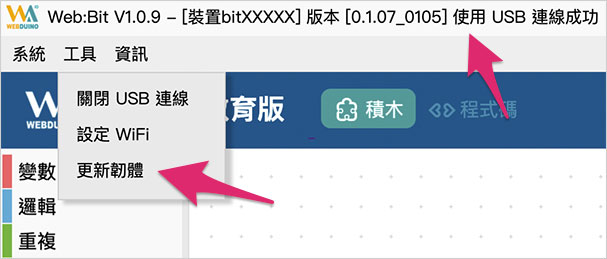 硬体 ( 更新韧体 )
硬体 ( 更新韧体 )
如果系统有侦测到有新版本韧体,也会在连接电脑后弹出视窗提示。
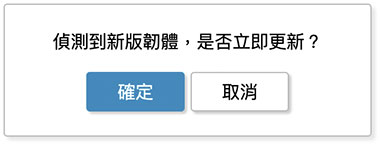 硬体 ( 更新韧体 )
硬体 ( 更新韧体 )
如果没有弹出视窗提示,亦会在上方的讯息文字里,出现提示更新的讯息。
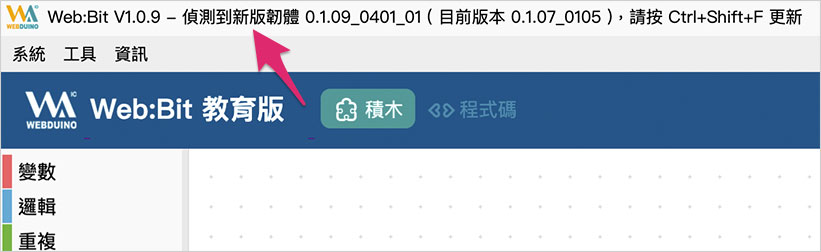 硬体 ( 更新韧体 )
硬体 ( 更新韧体 )
点选更新后,会再度提示请勿关闭程序或移除 USB 线,按下确认后就开始更新。
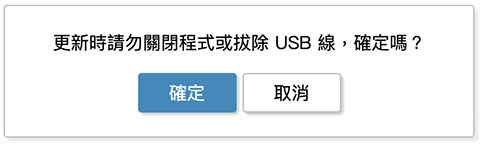 硬体 ( 更新韧体 )
硬体 ( 更新韧体 )
更新时最上方的讯息文字,会同步显示更新的进度。
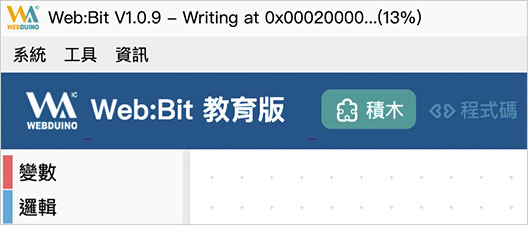 硬体 ( 更新韧体 )
硬体 ( 更新韧体 )
更新直到 100% 之后会显示目前的版本号码,表示 开发板韧体已经更新完成。 ( 下图范例已经从 0.1.07_0105 更新为 0.1.09_0401_01 )
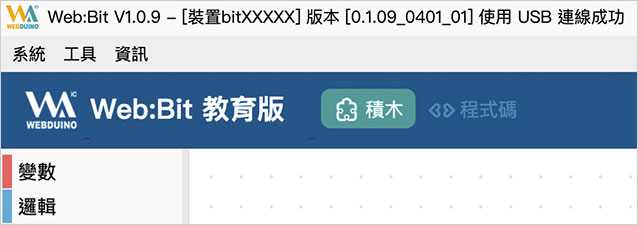 硬体 ( 更新韧体 )
硬体 ( 更新韧体 )
2.2. 更新韧体方法 2:透过 Wi-Fi 远端更新¶
远端更新 ( OTA ) 可以在 开发板连上网路后,连线远端伺服器更新取得最新版本韧体,更新步骤如下:
- 步骤 1、确认开发板已经可以正常连上 WiFi,若不行,请检查 WiFi 连线或重新进行初始化设定。
- 步骤 2、移除开发板电源。
- 步骤3、接上开发板电源,在白色跑马灯灯显示文字的时候,按住按钮A,持续按住按钮A,直到开发板闪完红灯、绿灯熄灭上线后,此时会再听到蜂鸣器发出轻微的一个声响,再放开按钮A。
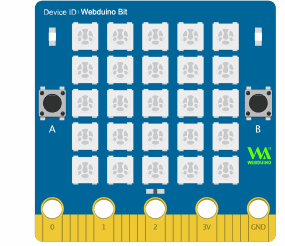 硬体 ( 更新韧体 )
硬体 ( 更新韧体 )
- 步骤 4、完成后会看到开发板的点矩阵,由第一颗灯开始亮蓝灯,表示开始进行更新,当蓝灯全部亮起接着熄灭后,表示更新完成。
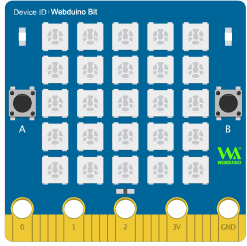 硬体 ( 更新韧体 )
硬体 ( 更新韧体 )
- 步骤6、更新完成后开发板会闪红灯自动进行连线,连线成功会亮绿灯后绿灯熄灭,表示远端更新完成,此时也可以透过WiFi 连线开发板,由192.168.4.1 进入设定画面,在设定画面最下方会看到开发板的版本号变成新的版本。
2.3. 还原初始设定值¶
如果我们想要还原硬体出厂时的设定值,可以透过类似 Wi-Fi 远端更新的方式来实现,步骤如下:
- 步骤 1、移除开发板电源。
- 步骤 2、**同时按住按钮 A 和 B。 **
- 步骤 3、接上开发板电源,听到蜂鸣器发出声响后放开按钮 A 与 B,此时开发板已经恢复出厂设定值。 ( 恢复设定值会将自订的 Wi-Fi 帐号、密码、自订的 device SSID 和密码清除,这个步骤会造成开发板无法连接所在场所的 Wi-Fi )
- 步骤 4、重新执行初始化设定,参考:硬体 ( 初始化设定 )